Hướng dẫn làm video time lapse trên điện thoại và máy tính
Time lapse là một hiệu ứng đặc biết với khả năng tóm tắt quá trình phát triển của sự vật, hiện tượng. Cách tăng tốc video để tạo ra video time lapse trước đây từng rất khó thực hiện. Nhưng hiện nay, đã có thể dễ dàng thao tác trên các thiết bị iPhone và Samsung, kể cả trên các thiết bị đời cũ. Hãy cùng tham khảo bài viết hướng dẫn làm video time lapse đơn giản của Timelapse SEA ngay bây giờ. Bắt đầu thôi!
Tạo video Time-lapse trên điện thoại
Làm video time lapse trên iPhone
Một ứng dụng rất hữu ích để tạo video timelapse trên iPhone mà ít ai biết đến là ứng dụng iMovie. Đây là ứng dụng chỉnh sửa video mặc định của iPhone và thường được cài sẵn trong máy. Nếu bạn không tìm thấy thì có thể tải trực tiếp trên AppStore nhé. Dưới đây là mô tả chi tiết cách làm video timelapse trên điện thoại iPhone.
Bước 1: Tạo dự án mới
Mở iMovie và chọn “Tạo Dự Án” (Create Project).
Chọn loại dự án “Phim” (Movie).
Chọn video time lapse từ thư viện và nhấn “Tạo Phim” (Create Movie).
Bước 2: Tăng tốc độ video
Trong giao diện chỉnh sửa, chạm vào đoạn video đã thêm vào timeline để hiển thị các công cụ.
Nhấn vào biểu tượng đồng hồ (Speed) ở thanh công cụ phía dưới.
Kéo thanh tốc độ về bên phải để giảm tốc độ phát (ví dụ từ 1.0x lên 2x).
Xem trước video để kiểm tra hiệu ứng tua nhanh timelapse.
Lưu ý: iMovie chỉ cho phép điều chỉnh tốc độ một cách đồng đều trên toàn bộ đoạn video, không hỗ trợ thay đổi tốc độ theo từng phần như một số phần mềm nâng cao.
Bước 3: Xuất video
Nhấn nút “Xong” (Done) ở góc trên bên trái.
Nhấn vào biểu tượng chia sẻ (Share) ở giữa phía dưới màn hình.
Chọn “Lưu Video” (Save Video) để xuất và lưu vào thư viện ảnh.

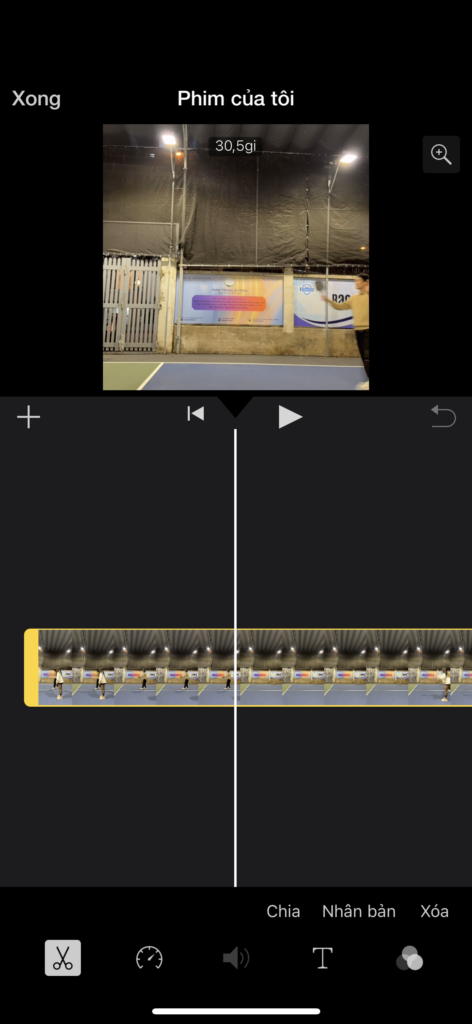

Làm video time lapse trên Samsung
Bước 1: Mở bộ sưu tập hình ảnh và video trong máy và lựa chọn video bạn muốn tăng tốc độ. Ấn lựa chọn biểu tượng hình bút chì ở góc trái phía dưới màn hình của bạn để vào cài đặt chỉnh sửa video. Sau đó ấn vào biểu tượng đồng hồ.
Bước 2: Điều chỉnh tốc độ phát lại video mà bạn mong muốn như 1/4, 1/2 hoặc x2. Sau đó ấn “Lưu” video mới của bạn là đã hoàn thành tăng tốc video rồi.

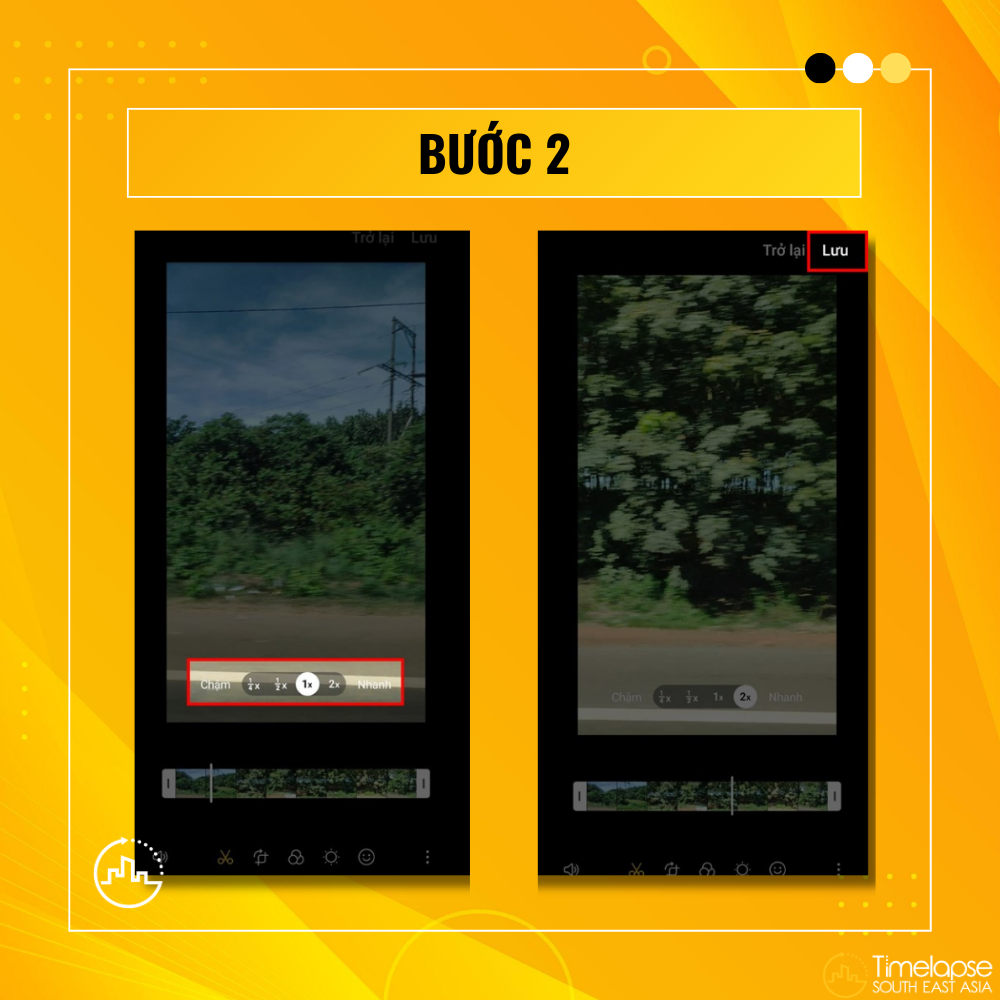
Cách làm video Time Lapse trên CapCut
Sử dụng phần bền bên thứ 3 cũng là một cách hợp lý để tua nhanh video theo ý thích của bạn. Những phần mềm này cho phép bạn tăng tốc video lên gấp nhiều lần so với chỉnh sửa qua điện thoại. Hãy cùng tìm hiểu cách tua nhanh video bằng phần mềm chỉnh sửa video phổ biến nhất hiện nay là Capcut.
Bước 1: Mở ứng dụng Capcut trên điện thoại của bạn. Chọn “Dự án mới”

Bước 2: Lựa chọn video mà bạn muốn chỉnh sửa. Sau đó ấn nút “Thêm”.

Bước 3: Ấn vào thanh thời gian hiện ở phía dưới màn hình. Sau đó Ấn vào “Tốc độ” (biểu tượng hình đồng hồ). Chọn tiếp “Bình thường”

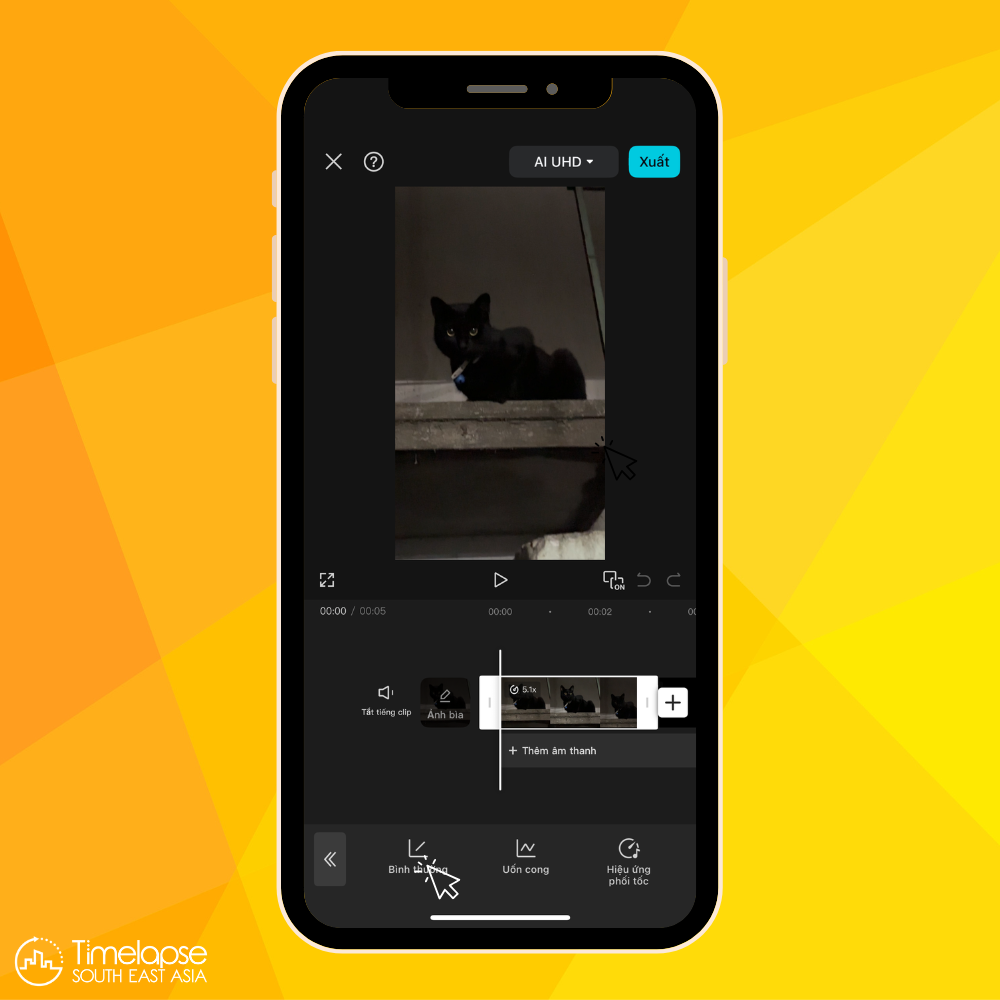
Bước 4: Căn chỉnh thanh tốc độ theo ý muốn của bạn (từ 0,1x đến 100x). Sau đó ấn vào nút “Xuất” ở góc phải phía trên để lưu video

Bước 5: Lựa chọn nền tảng bạn muốn chia sẻ và ấn “Đã xong” để hoàn thành chỉnh sửa video.

Tạo video Time-lapse trên máy tính
Ở trên máy tính, bạn có thể sử dụng phần mềm capcut để tăng tốc video, tạo hiệu ứng timelapse tương tự như ở trên điện thoại. Bên cạnh đó, còn một công cụ vô cùng mạnh mẽ để tạo video timelapse trên máy tính là Adobe Premier. Bạn có thể chụp liên tiếp nhiều ảnh và đưa vào phần mềm này để dựng video timelapse. Hướng dẫn chi tiết như sau:
Hậu kỳ hình ảnh trên Lightroom (tuỳ chọn)
Việc hậu kỳ ảnh trên Lightroom sẽ giúp hình ảnh của bạn đẹp, chuẩn màu hơn. Đây là lựa chọn tùy ý cho các nghiếp ảnh gia chuyên nghiệp với mong muốn video time lapse cuối cùng được đẹp và chuẩn màu nhất. Hãy làm theo các bước sau đây:
Bước 1: Mở ứng dụng và tải ảnh từ máy tính vào Lightroom.
Bước 2: Chọn ảnh đầu tiên và chỉnh sửa ảnh theo ý thích của bạn.
Bước 3: Sau khi đã chỉnh sửa ảnh xong, ấn chọn ảnh đầu tiên sau đó ấn tổ hợp phím Ctrl + A để chọn tất cả hình ảnh.
Tiếp tục ấn nút Sync để 1 cửa sổ cài đặt mới hiện ra.
Ấn nút Synchronize để hoàn thành hậu kỳ tất cả các hình ảnh đã được chụp từ GoPro.
Bước 4: Ấn tổ hợp phím Ctrl + Shift + E để mở hộp thoại xuất bản hình ảnh.
Lựa chọn tên và thư mục bạn muốn lưu tất cả ảnh vào. Sau đó ấn nút Export
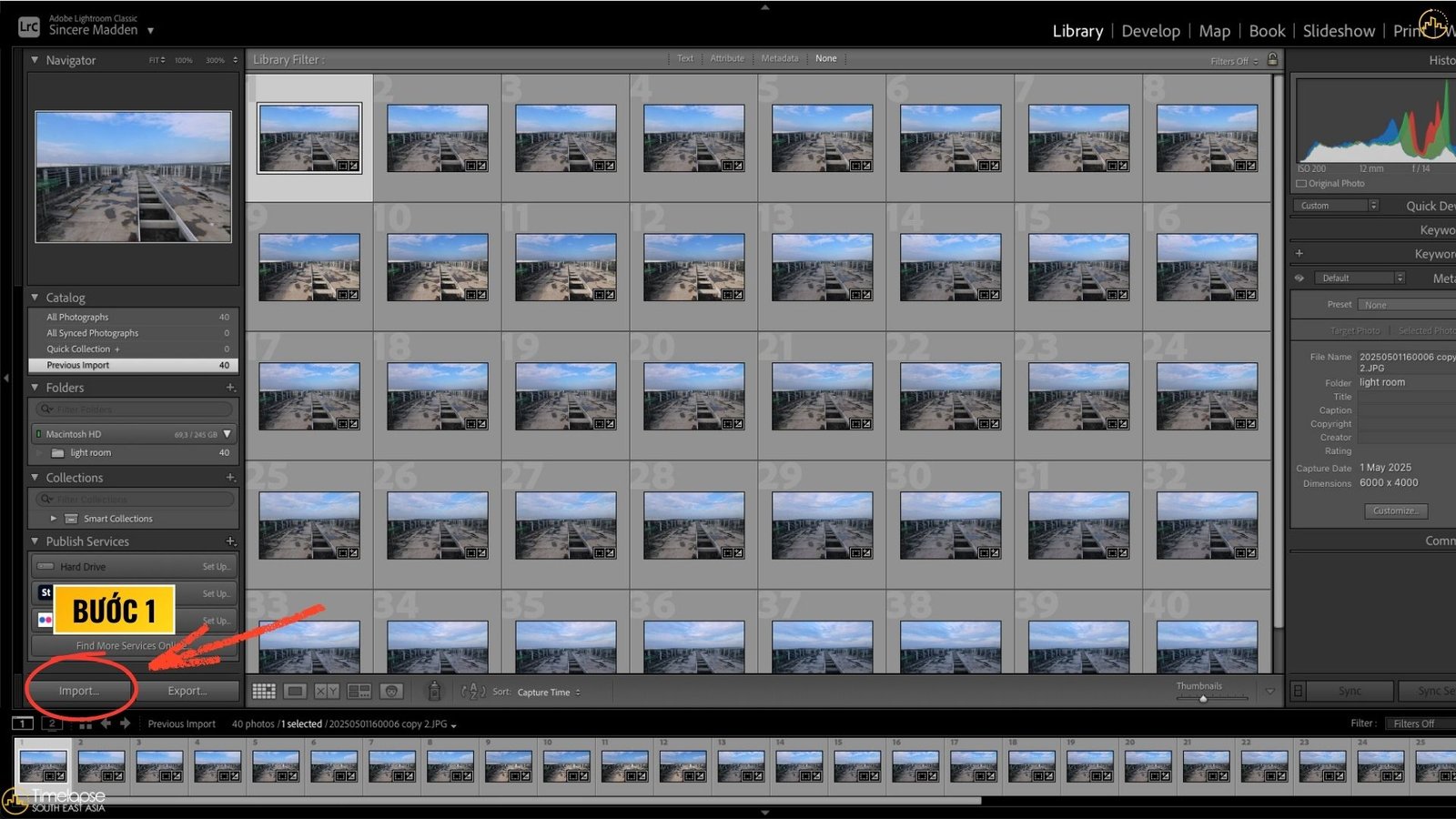
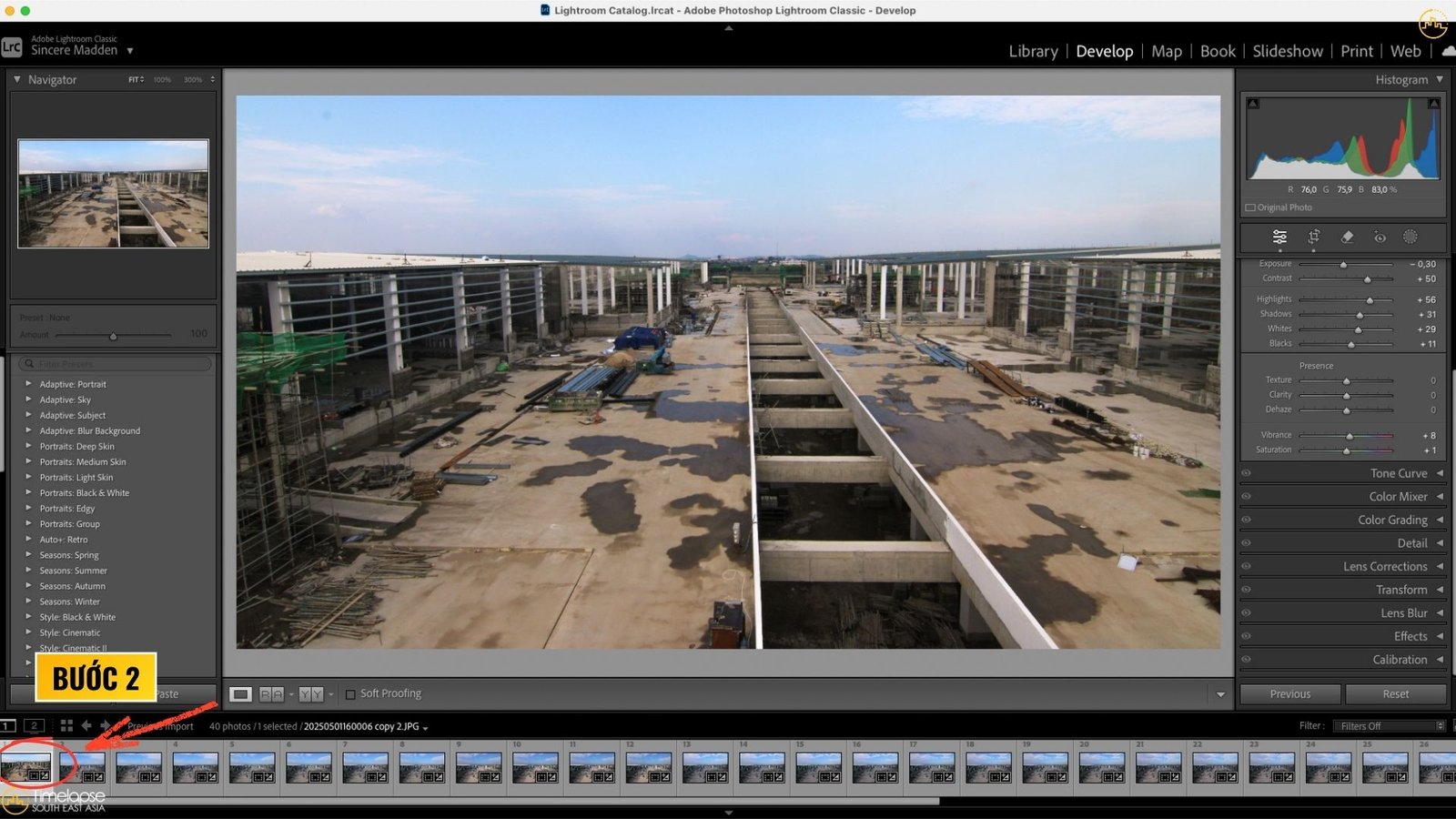
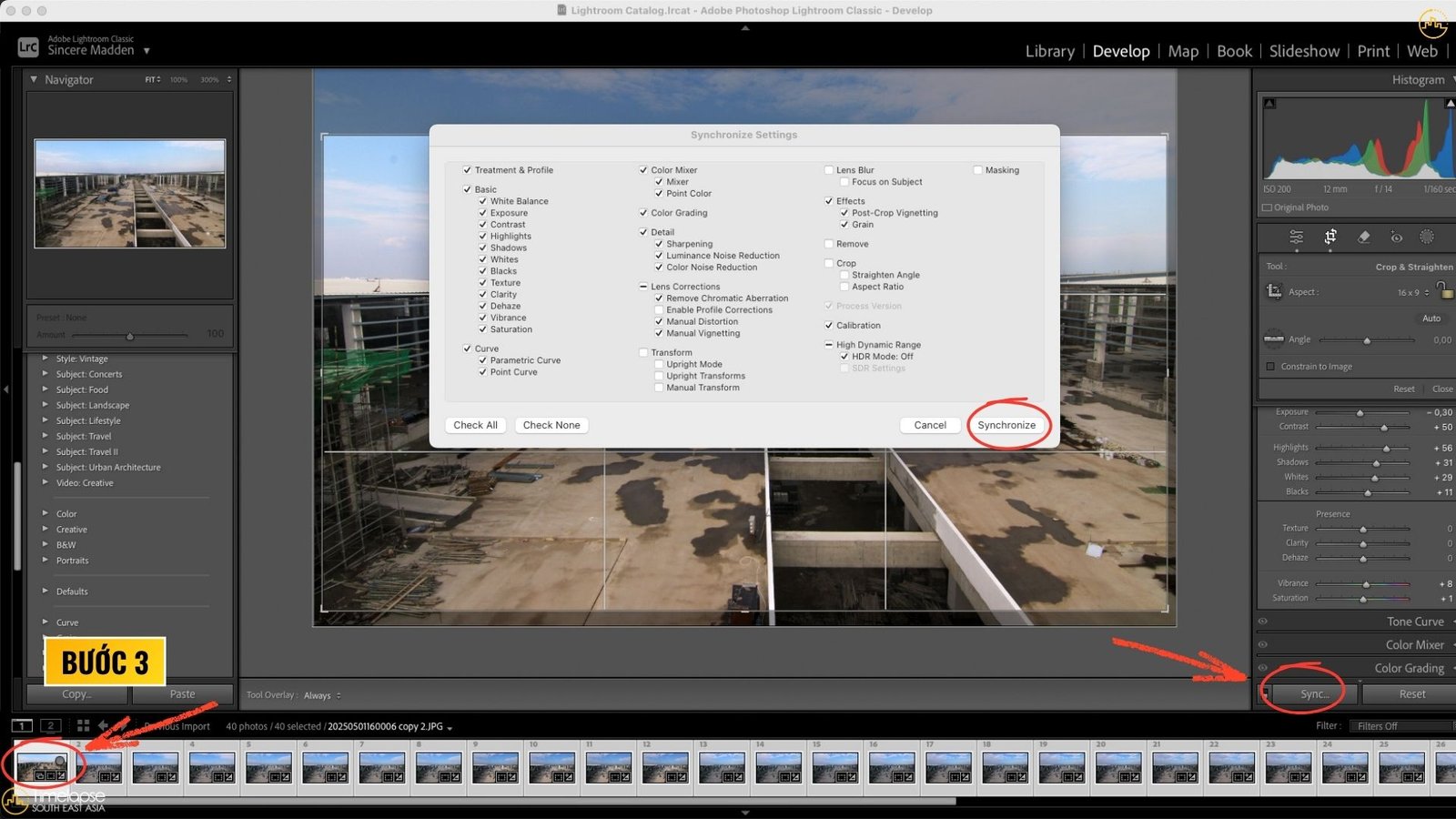
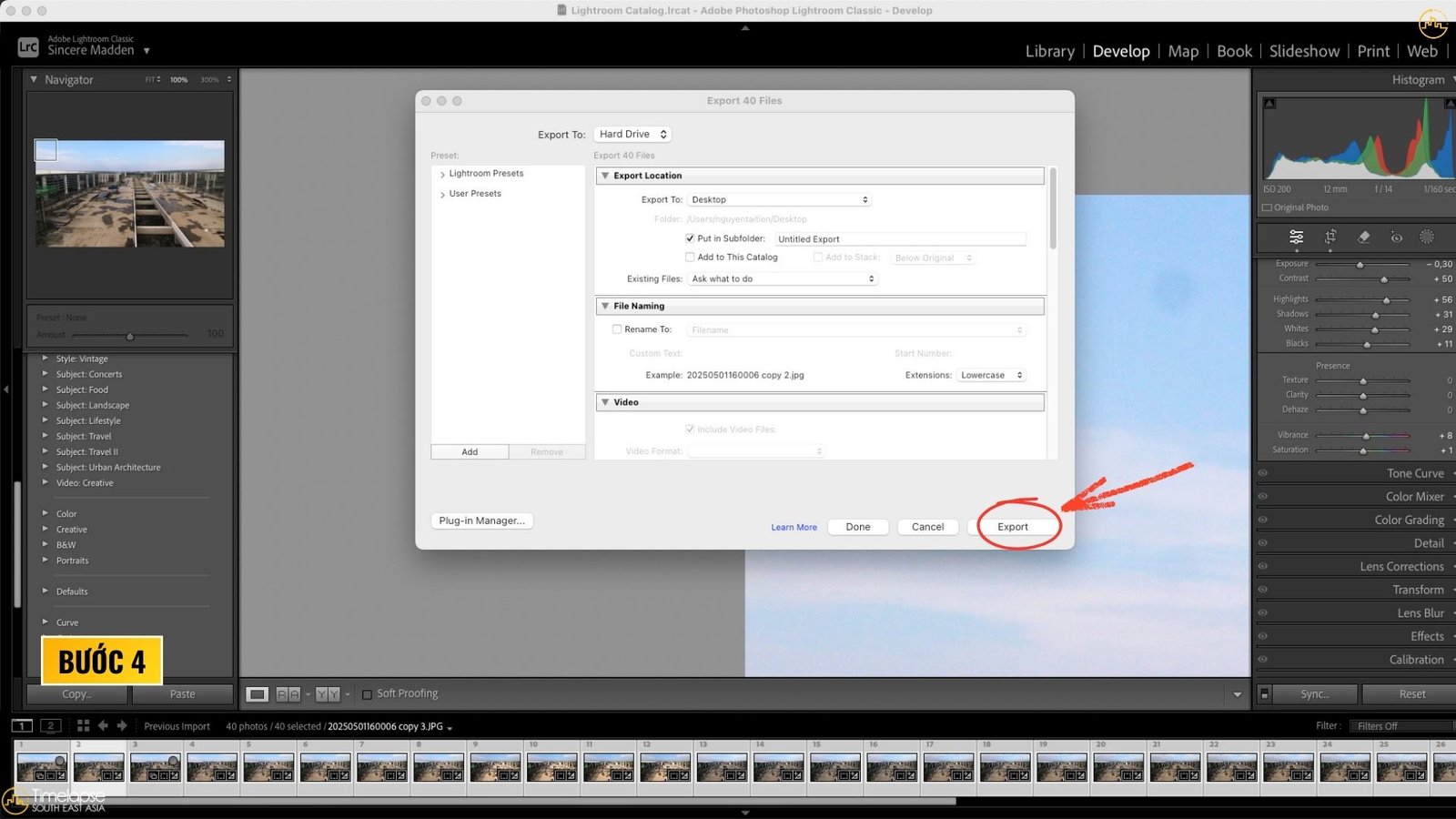
Tạo video time lapse trên Adobe Premier
Bước 1: Tạo 1 dự án mới trên Adobe Premier. Sau đó hướng chỏ chuột về khu vực được bôi đỏ trên màn hình. Ấn chuột phải và chọn “Import”
Bước 2: Lựa chọn ảnh đầu tiên, sau đó ấn vào lựa chọn “Image Sequence”. Sau đó ấn nút “Import”
Bước 3: Tại khu vực góc trái phía dưới màn hình, hãy thao tác kéo thả ảnh vừa import vào ô vuông trắng được chúng tôi khoanh đỏ như hình.
Bước 4: Tại thanh thời gian bên cạnh, ấn chuột phải vào phần video vừa được tải vào. Chọn Speed/Duration. Sau đó lựa chọn tốc độ mà bạn mong muốn. Ví dụ như trong hình là 300% – tức là video sẽ tăng tốc gấp 3 lần.
Bước 5: Trên thanh công cụ trên cùng, Lựa chọn File –> Export –> Media để xuất video với các tùy chọn mà bạn mong muốn.
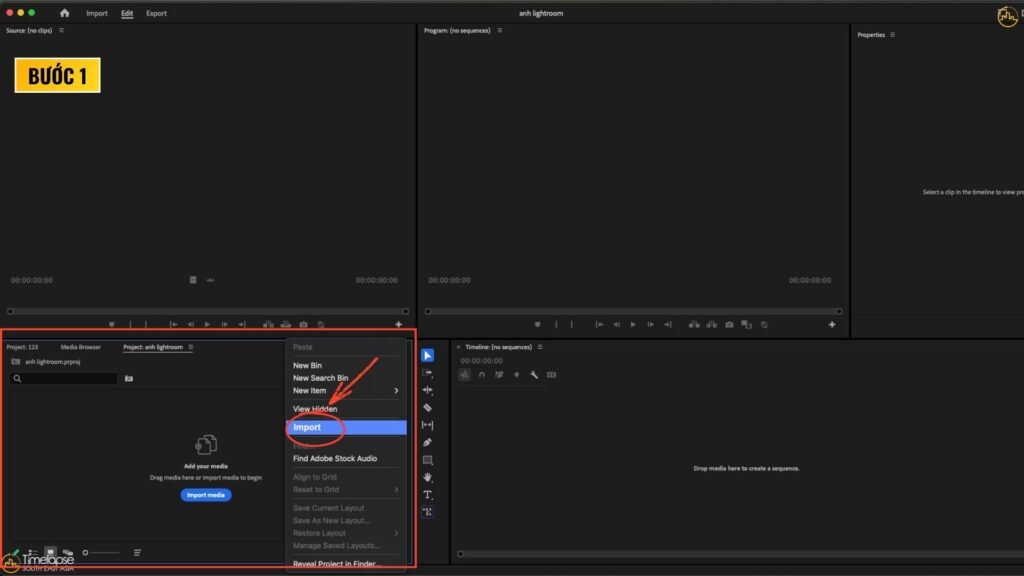
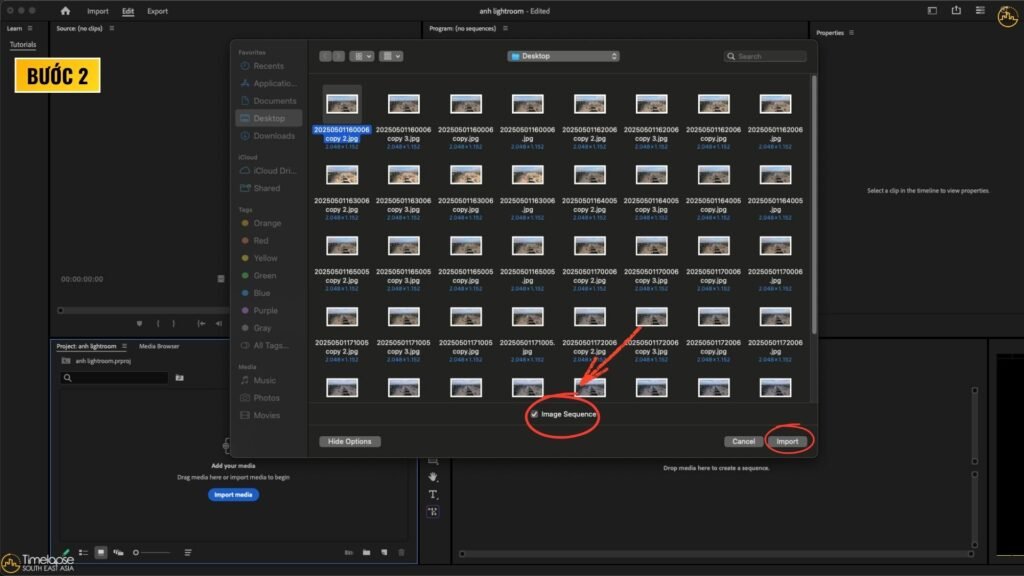
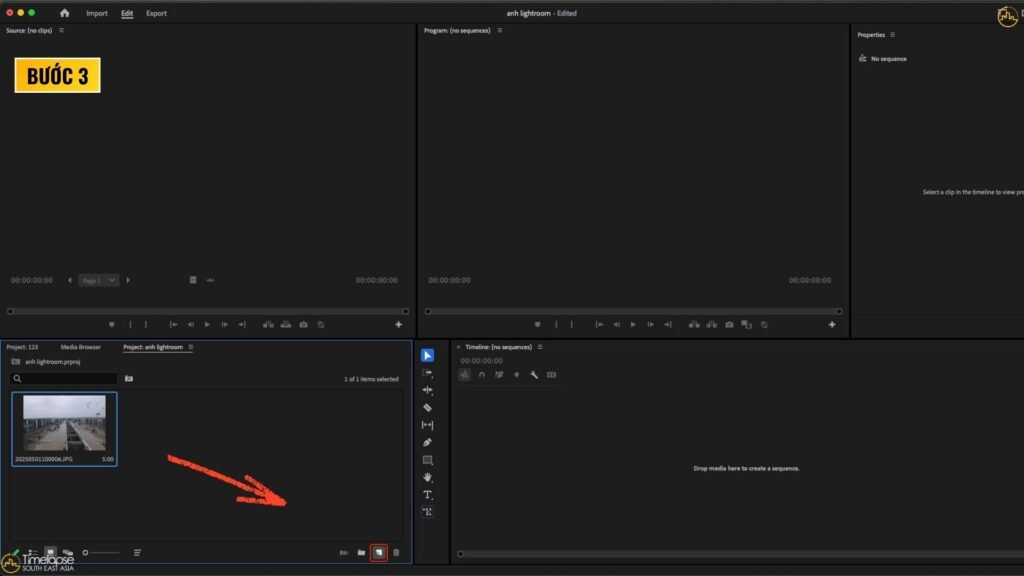
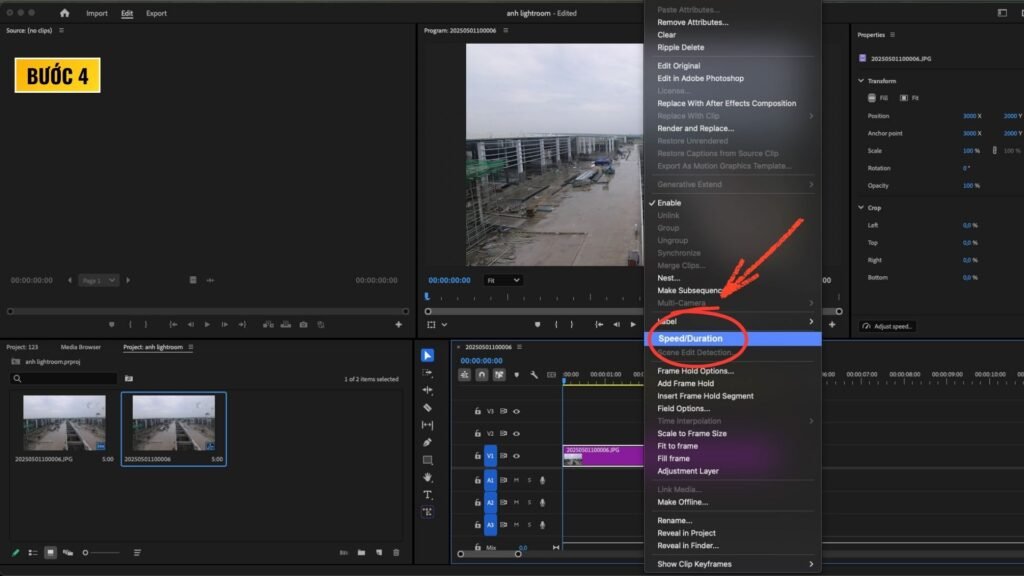
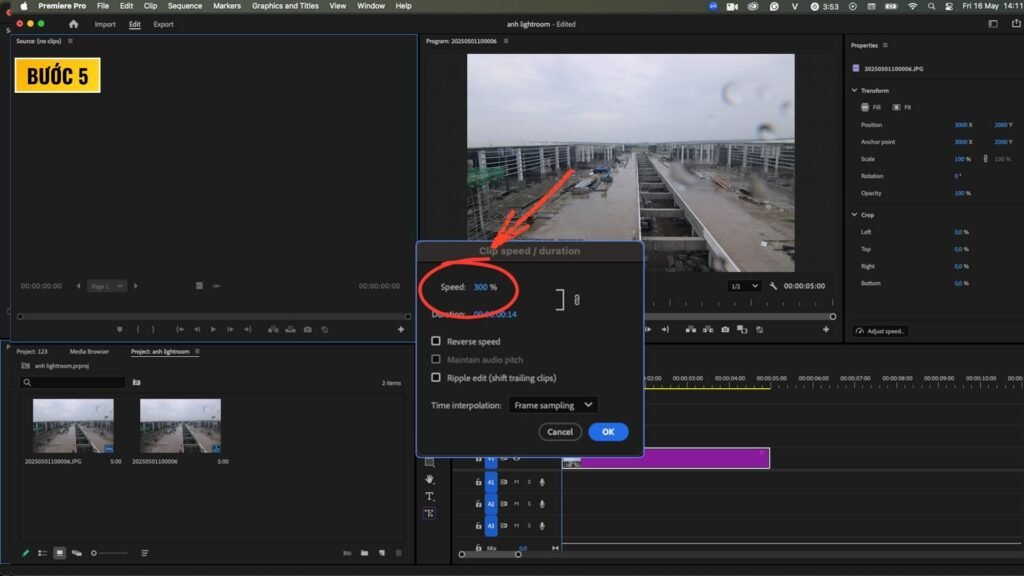
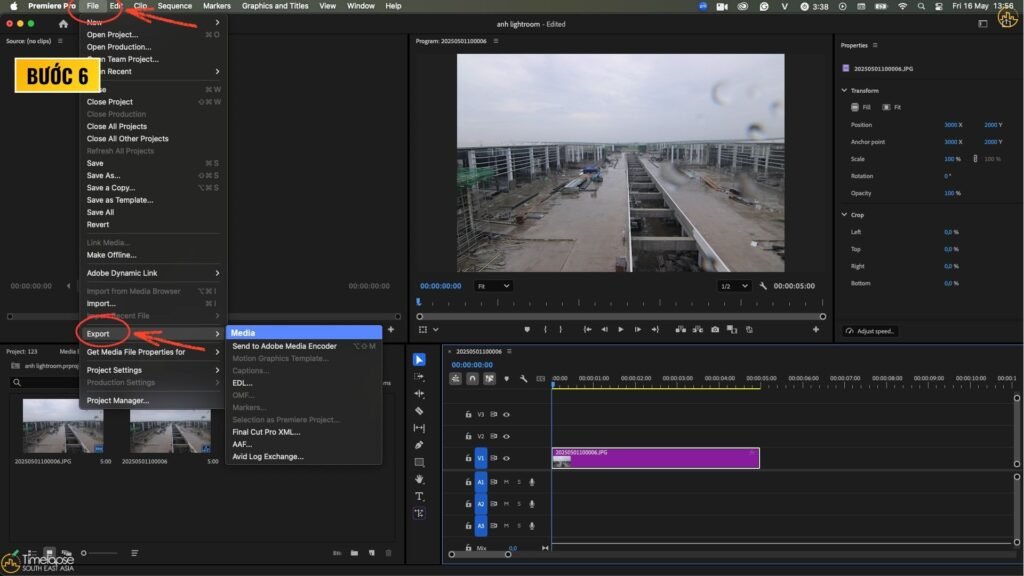
Kết luận
Hi vọng sau hướng dẫn làm video time lapse này của Timelapse SEA, dù bằng điện thoại hay máy tính, bạn đã đều có thể tạo được những video với hiệu ứng tua nhanh ấn tượng. Hãy đăng ký nhận tin của chúng tôi để không bỏ lỡ những nội dung hữu ích nhé!

